Làm thế nào để sử dụng 2 tài khoản Zalo trên cùng một điện thoại đang trở thành một trong những vấn đề được nhiều người quan tâm và tìm kiếm hiện nay. Khi bạn có 2 tài khoản Zalo, việc phải thường xuyên đăng xuất và đăng nhập lại là một phiền toái. Hãy cùng tìm hiểu cách dùng 2 zalo trên 1 điện thoại ngay tại bài viết này bạn nhé.
Điều kiện để sử dụng 2 Zalo trên 1 điện thoại
Để thực hiện việc sử dụng nhiều tài khoản Zalo trên cùng một điện thoại, người dùng cần chú ý những điểm sau đây:
- Cần sở hữu một chiếc smartphone với cấu hình tương đối.
- Người dùng phải là chủ sở hữu của 2 sim điện thoại tương ứng với 2 tài khoản Zalo mà họ muốn sử dụng trên cùng một điện thoại. Bởi vì khi đăng nhập vào thiết bị mới, Zalo sẽ yêu cầu xác minh danh tính thông qua số điện thoại đó.
- Cần lưu giữ thông tin đăng nhập của từng tài khoản Zalo, bao gồm mật khẩu, tên đăng nhập và thông tin cần thiết khác.

Cách dùng 2 Zalo trên 1 điện thoại
Cách đăng nhập 2 Zalo trên 1 điện thoại bằng Zalo và chat.zalo.me
Cách đơn giản để sử dụng 2 tài khoản Zalo trên cùng một điện thoại là vừa sử dụng ứng dụng Zalo thông thường vừa sử dụng Zalo trên trang web chat.zalo.me. Cách này có thể áp dụng cho cả điện thoại Android và iPhone.
Cách đăng nhập tài khoản trên chat.zalo.me cũng vô cùng đơn giản với các bước sau:
Bước 1: Mở trình duyệt và truy cập vào trang web chat.zalo.me.
Bước 2: Sau khi truy cập vào trang Zalo Web, bạn chỉ cần nhập thông tin tài khoản của mình để đăng nhập.
Nếu bạn đã cài đặt ứng dụng Zalo trên điện thoại, hãy đăng nhập tài khoản còn lại để hoàn thành việc đăng nhập 2 tài khoản Zalo trên cùng một thiết bị để sử dụng.
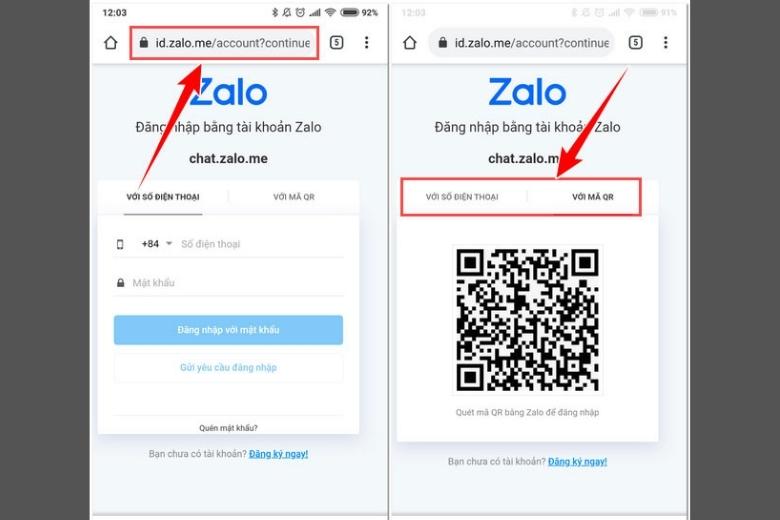
Ngoài ra, bạn cũng có thể sử dụng tính năng chuyển tài khoản trên Zalo tương tự như chuyển tài khoản trên Facebook. Bằng cách này, bạn có thể dễ dàng chuyển đổi giữa các tài khoản trên điện thoại của mình.
Tuy nhiên, trên mỗi thiết bị, Zalo chỉ cho phép bạn đăng nhập tối đa 3 tài khoản. Nếu muốn thêm một tài khoản khác nữa, bạn phải xóa bớt một tài khoản hiện có.
Lưu ý rằng khi đăng nhập vào tài khoản Zalo trên điện thoại mới, Zalo sẽ tự động đăng xuất khỏi thiết bị cũ. Khi chuyển đổi giữa các tài khoản, bạn sẽ không nhận được thông báo tin nhắn của tài khoản khác.
Xem thêm: Những cách kết bạn zalo không cần đồng ý cực đơn giản
Dùng tính năng ứng dụng kép trên điện thoại Android
Sử dụng tính năng ứng dụng kép trên điện thoại Android
Nếu bạn đang sử dụng điện thoại Android phiên bản 10.0 trở lên hoặc các thương hiệu như Xiaomi, Oppo, Samsung, Nokia đời mới, bạn có thể sử dụng tính năng ứng dụng kép này. Nếu điện thoại của bạn hỗ trợ tính năng này, hãy tham khảo và áp dụng phương pháp sau:
Bước 1: Mở khóa điện thoại và truy cập vào mục Cài đặt -> Ứng dụng (hoặc Ứng dụng và thông báo) -> Ứng dụng kép.
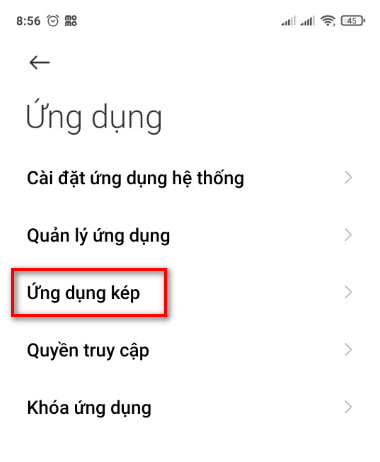
Bước 2: Hệ thống sẽ hiển thị danh sách các ứng dụng được hỗ trợ sử dụng nhiều tài khoản trên cùng một điện thoại. Kéo thanh trượt để tìm đến ứng dụng Zalo, sau đó kích hoạt tính năng ứng dụng kép cho Zalo.

Bạn cũng có thể cài đặt để sử dụng nhiều tài khoản Facebook, Skype, Instagram trên cùng một điện thoại bằng cách này.
Một thông báo yêu cầu chấp nhận từ dịch vụ của Google sẽ xuất hiện, nhấn OK để xác nhận.
Sau đó, trên giao diện điện thoại sẽ hiển thị một nút khóa màu cam cho ứng dụng Zalo. Bạn có thể mở ứng dụng Zalo thứ hai và đăng nhập để sử dụng như tài khoản Zalo thứ nhất.
Cách sử dụng 2 Zalo trên 1 điện thoại bằng App Dual Space
Cách sử dụng 2 tài khoản Zalo trên cùng một điện thoại tiếp theo là thông qua ứng dụng Dual Space, một ứng dụng khá phổ biến được nhiều người sử dụng.
Các bước thực hiện thông qua ứng dụng Dual Space rất đơn giản:
Bước 1: Truy cập vào cửa hàng CH Play để tải ứng dụng Dual Space về máy.
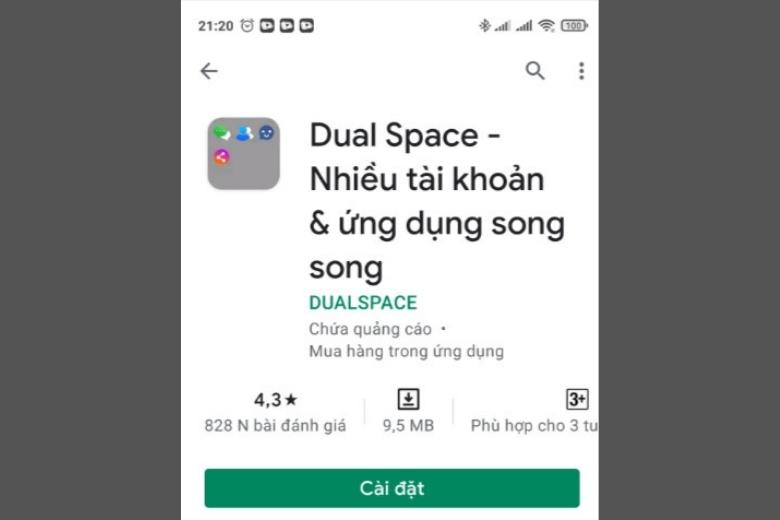
Bước 2: Sau khi ứng dụng đã được cài đặt thành công, bạn bấm chọn vào mục “Bắt đầu” để tiến hành thiết lập đăng nhập 2 tài khoản Zalo trên cùng một điện thoại.
Bước 3: Tiếp theo, bạn nhấn chọn vào mục “Cho phép” để ứng dụng có quyền truy cập và thực hiện các thao tác chạy ứng dụng song song trên điện thoại của bạn.
Bước 4: Bấm chọn biểu tượng dấu cộng để tiến hành thêm ứng dụng Zalo thứ 2 lên trên điện thoại của bạn.

Bước 5: Chọn ứng dụng Zalo và nhấn vào nút “Clone” để nhân bản ứng dụng Zalo thành bản thứ 2 trên điện thoại của bạn.
Sau đó, bạn chỉ cần đăng nhập tài khoản zalo thứ hai của mình vào ứng dụng để có thể sử dụng cả hai tài khoản Zalo song song trên cùng một thiết bị.
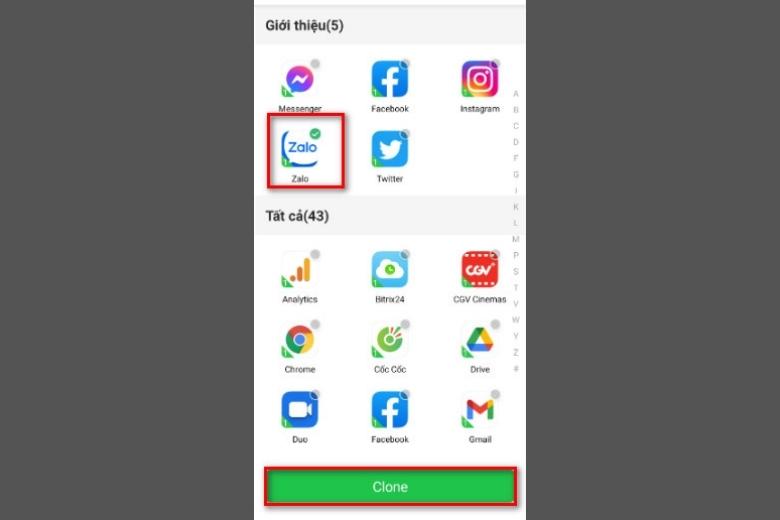
Cách sử dụng 2 Zalo trên 1 điện thoại bằng tính năng Dual Messenger
Cách tiếp theo để sử dụng 2 tài khoản Zalo trên cùng một điện thoại là thông qua tính năng Dual Messenger, một trong những tính năng cho phép người dùng đăng nhập và sử dụng cùng lúc 2 tài khoản trên cùng một ứng dụng.
Hiện nay, tính năng Dual Messenger hỗ trợ hệ điều hành Android từ phiên bản 7.0 trở lên và hỗ trợ nhiều tài khoản mạng xã hội đa dạng khác nhau như Zalo, Messenger, Skype, Viber, Line, Facebook, và nhiều ứng dụng khác.
Các bước thực hiện để cài đặt Dual Messenger trên điện thoại cũng rất đơn giản với các bước sau:
Bước 1: Truy cập vào mục Cài đặt trên điện thoại của bạn, sau đó chọn Tính năng nâng cao.

Bước 2: Chọn dòng Dual Messenger, chọn nhân bản Zalo. Tiếp theo, bấm vào nút Cài đặt để tiến hành xác nhận thiết lập 2 ứng dụng Zalo trên điện thoại của bạn.

Bước 3: Sau khi hoàn tất, bạn chỉ cần quay về màn hình chính điện thoại và đăng nhập tài khoản thứ 2 trên app vừa nhân bản để có thể sử dụng cả 2 tài khoản Zalo song song trên cùng một thiết bị.
Có cách nào tạo 2 Zalo bằng 1 số điên thoại không?
Nhiều người thắc mắc: “Có thể tạo được 2 nick Zalo, 3 nick Zalo hay nhiều nick Zalo trên cùng một số điện thoại không?” là KHÔNG. Zalo đã quy định rằng mỗi số điện thoại thuộc bất kỳ nhà mạng di động nào trên lãnh thổ Việt Nam hoặc các số điện thoại quốc tế chỉ được phép tạo duy nhất 1 tài khoản Zalo.
Không có cách nào để tạo nhiều tài khoản Zalo trên cùng một số điện thoại bằng các thủ thuật hoặc phần mềm. Ngoài ra, người dùng không nên tải các ứng dụng không rõ nguồn gốc để cố gắng tạo tài khoản Zalo thứ hai với cùng một số điện thoại, vì điều này có thể gây nguy hiểm đến dữ liệu và thông tin tài khoản Zalo của họ.
Khi bạn cố gắng sử dụng số điện thoại đã tạo một tài khoản Zalo để tạo tài khoản Zalo khác, hệ thống Zalo sẽ thông báo “Đã tồn tại 1 tài khoản Zalo được gắn với số điện thoại…”.
Nếu bạn nhấn chọn dòng “TIẾP TỤC VỚI TÀI KHOẢN MỚI”, Zalo sẽ đưa ra cảnh báo rằng bạn phải xóa tài khoản Zalo cũ trước khi tạo được tài khoản Zalo mới với số điện thoại đó.
Tóm lại, không thể tạo nhiều tài khoản Zalo trên cùng một số điện thoại, mỗi số điện thoại chỉ được sử dụng cho duy nhất một tài khoản Zalo.
>>> Top 5 phần mềm Zalo marketing miễn phí hiệu quả nhất năm 2023
Kết luận
Vừa rồi là những thông tin về cách dùng 2 Zalo trên 1 điện thoại đơn giản và dễ hiểu, ai cũng làm được. Bây giờ bạn có thể sử dụng cùng lúc 2 tài khoản Zalo bằng các mẹo hoặc phần mềm mình gợi ý ở trên được rồi nhé. Cảm ơn bạn đã theo dõi bài viết tại ATP Holdings.
